Halo, para pengguna WhatsApp pengunjung triprofik.com! Apakah kalian pernah merasa khawatir kehilangan pesan-pesan berharga dalam percakapan WhatsApp? Jika ya, jangan khawatir! Di artikel ini, saya akan memandu Kalian langkah demi langkah tentang cara melakukan backup chat WhatsApp dengan mudah dan efektif.
Dengan proses pencadangan , maka hal ini dapat mengamankan data percakapan WhatsApp Anda. Yuk, simak pembahasan lengkapnya di bawah!
Jadi singkatnya, melakukan backup menjadi solusi terbaik memungkinkan kehilangan semua isi chat dan mengembalikannya seperti semula berkat cadangan yang dimiliki.
Jelas tidak bisa melakukan pemulihan apapun saat ponsel tiba2 di reset ke pengaturan pabrik, semua isi chat wa terhapus dan tidak mempunyai file backup.
Nah, masih banyak yang belum mengetahui bahwa pada apps perpesanan tersebut tersedia adanya fitur pencadangan dan pemulihan saat kondisi darurat seperti di atas.
Mengapa Backup Chat WhatsApp Penting?
Sebelum kita melangkah lebih jauh, mari kita pahami mengapa backup chat WhatsApp itu penting. Pikirkan sejenak, berapa banyak pesan berharga, kenangan, atau informasi penting yang ada dalam percakapan kalian?
Jika kehilangan akses ke akun atau perangkat mengalami masalah teknis, maka mungkin akan kehilangan semua itu. Namun, setelah melakukan backup secara rutin, maka pengguna dapat memastikan data-data tersebut tetap aman dan bisa dipulihkan kapan pun Anda butuhkan.
Cara Backup Chat WhatsApp ke Google Drive
Tips pertama yang bisa kalian gunakan untuk mencadangkan chat whatsapp adalah memanfaatkan google drive untuk menyimpan file cadangan yang siap dikembalikan kapan saja.
Langkah pertama yang perlu dilakukan adalah memastikan bahwa akun WhatsApp kalian terhubung dengan Google Drive.
Pastikanjuga memiliki akun Google yang valid dan ruang penyimpanan yang cukup di Google Drive. Setelah itu, ikuti langkah-langkah berikut:
1. Buka WhatsApp dan Buka Pengaturan
Buka aplikasi WhatsApp di ponsel kalian, dan klik ikon tiga titik vertikal di pojok kanan atas layar. Pilih "Pengaturan" dari menu drop-down yang muncul.
2. Masuk ke Akun Google
Pada layar Pengaturan, pilih "Chat" dan kemudian "Backup chat." Di bagian bawah layar, Anda akan menemukan opsi "Backup to Google Drive." Klik opsi ini, dan akan diminta untuk masuk ke akun Google kalian.
3. Pilih Frekuensi Backup
Setelah masuk, di sana dapat memilih frekuensi backup, apakah harian, mingguan, atau bulanan. Pilihlah sesuai keinginan, atau Anda juga bisa memilih "Backup Manual" untuk melakukan backup secara mandiri.
4. Pilih Jenis Jaringan untuk Backup
Langkah selanjutnya adalah memilih jenis jaringan yang akan digunakan untuk backup. Kamu bisa memilih "Wi-Fi" agar backup dilakukan hanya ketika ponsel terhubung ke jaringan Wi-Fi, atau Anda juga bisa memilih "Wi-Fi or Cellular" untuk backup bahkan saat menggunakan data seluler.
5. Mulai Proses Backup
Setelah menyesuaikan semua pengaturan sesuai keinginan, klik tombol "BACK UP" untuk memulai proses backup chat WhatsApp ke Google Drive.
Tentu saja, backup chat WhatsApp tidak hanya dapat dilakukan menggunakan Google Drive. kamu juga bisa menggunakan layanan cloud storage lainnya atau menyimpan backup ke perangkat eksternal. Tetapi dengan menggunakan Google Drive, Anda dapat dengan mudah mengakses data backup dari berbagai perangkat yang terhubung dengan akun Google Anda.
Cara Mengembalikan Chat WhatsApp dari Backup
Backup chat WhatsApp tentu saja akan sia-sia jika Anda tidak tahu cara mengembalikannya saat diperlukan. Jika kalian pernah mengalami situasi di mana harus mengganti ponsel atau menginstal ulang WhatsApp, maka Anda akan memahami betapa pentingnya langkah-langkah berikut:
1. Pastikan Akun Google Terhubung
Sebelum mengembalikan chat WhatsApp, pastikan telah masuk ke akun Google yang sama yang digunakan saat melakukan backup. Hal ini penting untuk dapat mengakses file backup yang tersimpan di Google Drive.
2. . Instal Ulang WhatsApp
Jika telah memasang WhatsApp di perangkat baru atau melakukan reinstall, pastikan menggunakan nomor telepon yang sama dengan nomor yang digunakan saat melakukan backup.
3. Verifikasi Nomor Telepon
Setelah menginstal ulang WhatsApp,kamu akan diminta untuk memverifikasi nomor telepon yang terdaftar. Lakukan verifikasi seperti biasa dengan memasukkan kode yang dikirim melalui SMS.
4. Pemulihan Chat WhatsApp
Setelah berhasil verifikasi nomor telepon, WhatsApp akan mendeteksi adanya file backup di Google Drive yang sesuai dengan nomor telepon yang digunakan. WhatsApp akan menawarkan kamu untuk memulihkan chat dari backup tersebut. Klik tombol "Restore" atau "Pulihkan" untuk memulai proses pemulihan.
Saya yakin pertanyaan yang menggelitik di benak Anda adalah tentang keamanan dan privasi data. Tentu saja, backup chat WhatsApp kalian akan tersimpan di server Google Drive kalian. Oleh karena itu, penting untuk memastikan akun Google kamu dilindungi dengan kata sandi yang kuat dan verifikasi dua langkah untuk keamanan ekstra.
Kapan Harus Melakukan Backup?
Sebagai pengguna WA mungkin bertanya-tanya seberapa sering harus melakukan backup chat WhatsApp.
Tentu saja Ini tergantung pada seberapa sering kalian menggunakan WhatsApp dan seberapa penting data chat bagi kalian.
Jika aktif menggunakan WhatsApp setiap hari dan sering berkomunikasi melalui platform tersebut, disarankan untuk melakukan backup setidaknya seminggu sekali atau bahkan setiap hari jika memungkinkan. Dengan demikian, Anda dapat merasa tenang dan aman, karena data percakapan Anda selalu terjaga.
Kesimpulan
Mudah kan ? saya telah meberikan informasi tentang cara backup chat WhatsApp dan cara memulihkan chat untuk membantu kalian saat akan mengamankan percakapan.
Backup chat WhatsApp sangat penting untuk melindungi pesan berharga dan kenangan penting pengguna dari risiko kehilangan atau masalah teknis. Melakukan backup ke Google Drive adalah salah satu cara yang mudah dan efektif untuk memastikan data Anda tetap aman dan dapat dipulihkan kapan saja Anda membutuhkannya.
Sekarang, kalian tahu cara melakukan backup chat WhatsApp dan mengembalikannya dari backup jika diperlukan. Selamat mencoba, dan jangan lupa untuk melindungi akun Google Anda dengan baik agar data percakapan Anda tetap aman dan terlindungi.
FAQ seputar Backup dan Restore chat Whatsapp
Apakah backup chat WhatsApp memakan banyak ruang di Google Drive?
Backup chat WhatsApp bisa memakan ruang, terutama jika kalian memiliki percakapan yang banyak dan berisi media seperti foto dan video. Pastikan memiliki ruang penyimpanan yang cukup di Google Drive atau gunakan layanan cloud storage lainnya jika diperlukan.
Apakah backup chat WhatsApp otomatis dilakukan?
Ya, setelah mengatur frekuensi backup, WhatsApp akan secara otomatis melakukan backup chat sesuai jadwal yang dipilih.
Apakah saya bisa mengembalikan chat dari backup yang lama?
Anda hanya dapat mengembalikan chat dari backup yang sesuai dengan nomor telepon yang sama. Backup yang lebih lama mungkin tidak lagi tersedia jika kamu telah melakukan backup baru dengan nomor telepon yang berbeda.
Apakah backup chat WhatsApp saya aman di Google Drive?
Google Drive menggunakan enkripsi untuk melindungi data kalian, tetapi pastikan melindungi akun Google kalian memakai kata sandi yang kuat dan verifikasi dua langkah untuk keamanan tambahan.
Apakah ada batasan ukuran file backup di Google Drive?
Ya, Google Drive memiliki batasan ukuran file untuk backup WhatsApp, tetapi biasanya itu mencukupi untuk sebagian besar pengguna. Jika file backup terlalu besar, Anda mungkin perlu menghapus beberapa percakapan yang kurang penting atau menggunakan layanan cloud storage lainnya.
Kini kalian sudah paham kan cara backup Chat Whatsapp dan mengembaliannya?

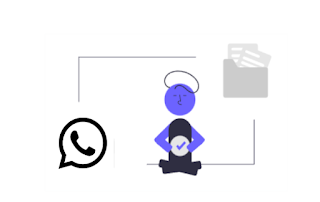

Posting Komentar
Posting Komentar